
PhotoSift汉化版
版本:v1.11 免费版大小:4.22M
类别: 图像管理 系统:WinAll, WinXP, Win7, Win8
立即下载
版本:v1.11 免费版大小:4.22M
类别: 图像管理 系统:WinAll, WinXP, Win7, Win8
立即下载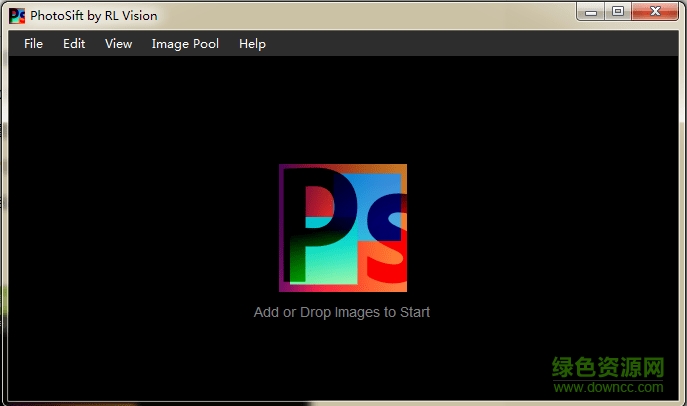
PhotoSift免费版能够进行不错的图像管理操作,支持对图片进行拖拽,能够很好的完成照片的快速处理,让你对电脑中的照片实现一键管理效果,同时支持众多快捷键操作,轻松控制各项图片效果!
是一款绿色免费的图片分类管理工具,可以通过PhotoSift实现浏览图片的同时,对其进行分类管理,可以为大家节省不少整理照片的精力!
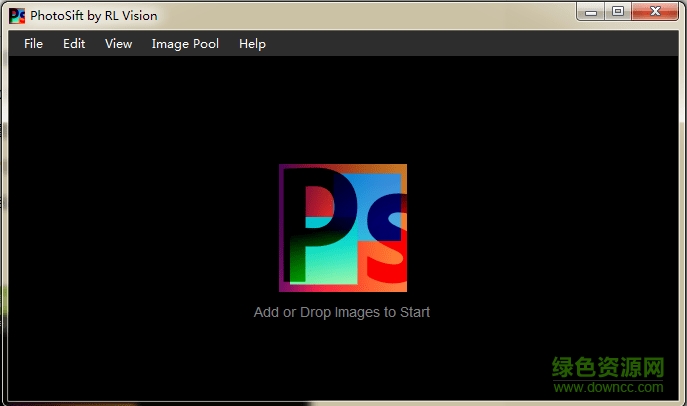
面对着出外拍回来的一堆照片,我们总是喜欢将它们分门别类的整理好,我们一般的动作都是先看看这张图片属于什么分类,然后将它们放到对应的文件夹当中。这样做的好处时准确率很高,但是坏处也很明显,就是效率很低下。不过我们可以使用 PhotoSift 来很好的来让我们快速对图片进行分类,同时这也是键盘党的福音。
在设置界面中需要注意的是「File Operations」以及「Key Folders」,「File Operations」中「File mode」中默认是移动,你也可以设置为复制;「Existing files」是遇到同名文件时的操作,默认是添加数字序号;「Delete mode」是删除模式,默认的是删除到回收站。在「Key Folders」中可以设置不同的文件夹,当然最好是按照你的键盘手势习惯,不一定按照 A、B、C、D 这样的顺序设置,可以提高效率。
按住 Shift 键加方向键可以跳过 25 张,按住 Ctrl 键加方向键可以跳过 10 张图片
使用键盘的左右方向绿色资源网键可以显示上一张下一张图片
看到合适的图片就按下之前设置好的键位,将它们放置到指定的文件夹当中
Home 键以及 End 键是跳到第一张以及最后一张图片。
1、点击Edit菜单,选择Settings,打开设置窗口。File mode这一项可以设置归类整理照片时是移动的方式move(将照片剪切粘贴到指定的位置),还是复制的方式copy(将照片复制粘贴到指定的位置)
点击Edit菜单
2、拉到中间有Key Folders一栏目,Key Folders下的字母A – Z与数字键0 – 9,可以点击右侧的浏览按钮(下图可供参考)指定一个对应的文件夹,这样按某个字母键时就可以将照片归类到对应的目录中。这比以字母或数字命名的文件夹就要跟明确清晰得多了
查看全部